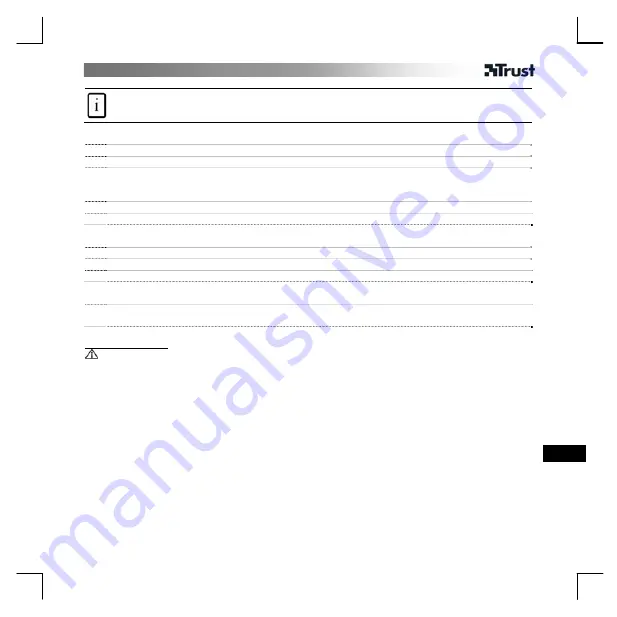
KULLANICI KILAVUZU
1
Ürün bilgileri
A:
Enstantane dü
ğ
mesi
B:
Ayarlanabilir mercek bilezi
ğ
i
C:
Çok amaçl
ı
kelepçe
D:
Durum LED göstergesi
E:
USB ba
ğ
lant
ı
s
ı
Kurulum
1
(1) Bilgisayar aç
ı
k. (2) CD’yi CD-ROM sürücüsüne yerle
ş
tirin.
2
Sürücüyü kurun; Bilgisayar
ı
yeniden ba
ş
lat
ı
n.
3
Kameray
ı
yerle
ş
tirin; USB’yi ba
ğ
lay
ı
n.
Windows XP+SP2
→
4
Windows 2000/XP
→
5
4
(1) Hay
ı
r,
ş
imdi ba
ş
lat
ı
lmas
ı
n (No, not this time). (2)
İ
leri (Next).
5
Tamamlamak için, ekrandaki ad
ı
mlar
ı
izleyin.
Web kameras
ı
n
ı
n kullan
ı
m
ı
6
AmCap program
ı
n
ı
aç
ı
n.
7
‘Önizle’ (Preview) seçene
ğ
ini etkinle
ş
tirin.
8
Görüntü netle
ş
inceye kadar mercekleri kullanarak odak ayar
ı
yap
ı
n.
Enstantane/
Ş
ip
ş
ak
9
Kamera uygulama yaz
ı
l
ı
m
ı
ile kullan
ı
mdayken enstantane dü
ğ
mesine bas
ı
n.
Foto
ğ
raf
ı
kaydetmek için ‘Dosya’ (File) üzerinde t
ı
klay
ı
n ve ‘Farkl
ı
Kaydet’ (Save As) seçene
ğ
ini seçin.
An
ı
msatma notlar
ı
Genel kullan
ı
m
•
Video konferans için, MSN gibi bir “Messenger” servisi kullan
ı
n.
İ
ndirmek için CD-ROM’daki ba
ğ
lant
ı
y
ı
kullan
ı
n.
•
MSN hakk
ı
nda bilgi almak için, www.msn.com adresini ziyaret edin ya da CD-ROM’daki MSN tur ba
ğ
lant
ı
s
ı
n
ı
t
ı
klay
ı
n.
•
Web kameras
ı
n
ı
kullan
ı
rken yeterli
ı
ş
ı
k oldu
ğ
undan emin olun!
•
Tozland
ı
ğ
ı
zaman mercekleri temizlemek için, yumu
ş
ak bir f
ı
rça kullan
ı
n!
•
Enstantane dü
ğ
mesi, sadece, kamera kullan
ı
mdayken çal
ı
ş
ı
r!
•
Web kameras
ı
ayn
ı
anda birden çok uygulamada kullan
ı
lamaz!
•
Kamera ba
ş
ka bir USB ba
ğ
lant
ı
noktas
ı
na ba
ğ
lan
ı
rsa, tamamlamak için Donan
ı
m Sihirbaz
ı
’ndaki (Hardware
Wizard) ad
ı
mlar
ı
izleyin!
TR
•
AmCap program
ı
n
ı
n kullan
ı
lmas
ı
konusunda ayr
ı
nt
ı
l
ı
bilgi için, CD’deki k
ı
lavuzu okuyun.
•
“Arcsoft” yaz
ı
l
ı
m
ı
n
ı
kurmak için, CD-ROM’daki Trust kurulum menüsünden ‘Yaz
ı
l
ı
m kur’ (Install software)
seçene
ğ
ini t
ı
klay
ı
n. Bu yaz
ı
l
ı
m sadece
İ
ngilizce dilinde mevcuttur. Video ve resimleri düzenlemek ve
olu
ş
turmak için, iste
ğ
e ba
ğ
l
ı
olarak kullanabilirsiniz. Yard
ı
m alman
ı
z gerekirse, program
ı
n Yard
ı
m (Help)
menüsünü kullan
ı
n.

































